PS2023官方版是一款能夠幫助我們輕松的編輯處理圖像的軟件,這款軟件不管是摳圖,調(diào)色,還是修飾圖片,調(diào)整圖片的細節(jié)都能夠通過這款軟件實現(xiàn),還能一鍵式刪除和填充功能,用戶可以通過這個功能快速識別需要填充的區(qū)域,并一鍵智能填充,讓你的圖像處理變得更輕松,為你節(jié)省時間的同時還能有效提高效率,讓大家的圖片制作更加輕松,感興趣的小伙伴就快來下載使用吧。
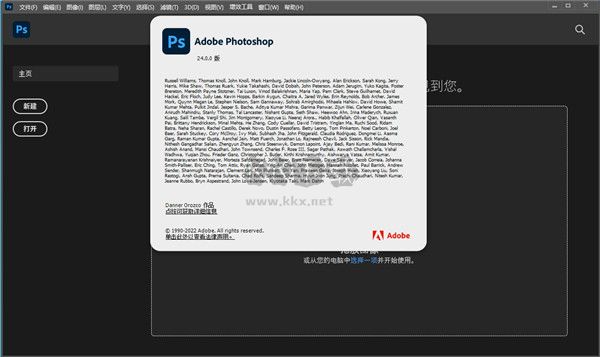
PS2023配置要求
處理器:ARM 處理器
操作系統(tǒng):運行 Windows 10 64 位(版本 1909)或更高版本的 Windows 10 ARM 設(shè)備
RAM:8 GB
顯卡:4 GB 的 GPU 內(nèi)存

PS2023ps2023 新功能介紹
一、選擇改進
對象選擇工具在檢測和建立選區(qū)方面得到了改進,如天空、水、自然地面、植物或建筑等元素。只需將鼠標指針懸停在對象上并單擊即可建立選區(qū)。
使用 Photoshop 中的“對象選擇”工具改善選區(qū)。
您可以在選擇并遮住工作區(qū)進一步優(yōu)化選區(qū)并執(zhí)行其他調(diào)整操作。
二、一鍵式刪除和填充
在 Photoshop 24.0 版本中,通過一鍵式單擊刪除和填充選區(qū)功能可輕松移除圖像中的對象,并了解 Photoshop 如何通過無縫混合背景發(fā)揮魔力,就好像該對象從未存在一樣。
要執(zhí)行此操作,請使用對象選擇工具建立選區(qū),然后點擊轉(zhuǎn)換 + 刪除鍵立即移除選區(qū)。此外,在使用其他 Photoshop 工具(例如套索工具)時,您可以右鍵單擊鼠標以訪問上下文菜單,然后選擇刪除和填充選區(qū)即可移除您的選區(qū)。
即使圖像中的對象或人物背景復(fù)雜,您也可以輕松地從圖像中將其移除,或?qū)ζ溥M行修飾。
使用神奇的一鍵式刪除和填充功能,即可使圖像中的對象悄然消失。
三、邀請參與編輯
使用已更新的邀請參與編輯功能,您可以與任意多的協(xié)作者共享指向您的 Photoshop 云文檔的鏈接,并管理人們對文檔的訪問權(quán)限。現(xiàn)在,使用邀請參與編輯功能,您可以進行異步編輯,即每個協(xié)作者一次可以編輯一份共享云文檔。
直接從應(yīng)用程序中輕松邀請其他人協(xié)作并編輯 Photoshop 云文檔。
在 Photoshop 中打開云文檔,然后選擇以下任意選項:
1、共享按鈕邀請參與編輯
文件邀請參與編輯
窗口注釋
2、在打開的共享文檔面板中,您可以通過輸入?yún)f(xié)作者的電子郵件地址,將協(xié)作者添加到邀請。 此外,您可以選擇齒輪圖標來查看鏈接設(shè)置,并控制文檔的訪問權(quán)限以供目標協(xié)作者訪問。
3、發(fā)送邀請之前,請在消息…框下為收件人鍵入可選注釋。
選擇邀請參與編輯按鈕以發(fā)送邀請。
共享以供審閱(BETA)
四、Photoshop 桌面應(yīng)用程序推出的測試功能
在此版本中,您可以使用我們的共享以供審閱 (Beta) 新增功能來生成本地文檔或云文檔的 Web 版本,并與團隊成員和利益相關(guān)者共享文檔鏈接以收集反饋。 您還可以控制該鏈接是公共鏈接,還是僅限少數(shù)協(xié)作者使用的私有鏈接。這是對現(xiàn)有協(xié)作功能的補充——邀請參與編輯,使用此功能,您可以訪問您的實時文檔。
與協(xié)作者輕松共享本地文檔或云文檔的 Web 版本以供審閱。
按照以下步驟可快速輕松地開始共享文件:
1、在 Photoshop 中打開文檔,然后選擇以下任意選項:
共享按鈕 > 共享以供審閱 (Beta)
文件 > 共享以供審閱 (Beta)
窗口 > 注釋
2、在打開的共享以供審閱 (Beta) 面板中,您可以:
為您的文檔鏈接鍵入一個合適的名稱
控制誰可以訪問生成的鏈接
選擇創(chuàng)建鏈接按鈕以生成鏈接。
3、完成后,選擇鏈接圖標以將生成的鏈接復(fù)制到剪貼板。現(xiàn)在,您可以隨時與利益相關(guān)者共享指向 Photoshop 文檔 Web 版本的審閱鏈接。
此外,使用三點圖標 ( ) 可創(chuàng)建新的審閱鏈接、調(diào)整鏈接設(shè)置、刪除審閱鏈接以及管理審閱鏈接。
照片恢復(fù) NEURAL FILTER (BETA)
五、Photoshop 桌面應(yīng)用程序推出的測試功能
是否需要恢復(fù)舊照片?試用由 AI 提供支持的照片恢復(fù) Neural Filter (Beta) 新增功能,可在 Photoshop 中修復(fù)您的舊家庭照片或恢復(fù)照片。
使用新的照片恢復(fù) Neural Filter 恢復(fù)和增強舊照片。
只需按照以下步驟,即可在 Neural Filters 工作區(qū)增強您的照片:
1、導(dǎo)航至文件 > Neural Filters > 所有濾鏡。選擇 Beta 部分下照片恢復(fù)的下載云圖標以啟動下載,然后啟用該濾鏡。
2、應(yīng)用照片增強和減少劃痕可提高對比度、增強細節(jié)并去除劃痕。
3、此外,應(yīng)用著色可為單色照片添加顏色。您還可以手動為圖像著色或調(diào)整配置文件、飽和度和減少顏色偽像設(shè)置。
六、其他更改和增強功能
適用于 PHOTOSHOP 的 SUBSTANCE 素材
由 Adobe Research 團隊首創(chuàng)的增效工具是一個擴展程序,允許用戶訪問以前為 3D 原生應(yīng)用程序保留的 Substance 素材的強大功能。在軟件中,這些素材非常適合用于增強建筑呈現(xiàn)或室內(nèi)設(shè)計的照片真實感,也可以作為更抽象的數(shù)字創(chuàng)作的附加內(nèi)容選項。這些素材與現(xiàn)有的圖案類似,但與現(xiàn)有的ps圖案相比,它們具有可無限變體的控件以及更復(fù)雜(且不同)的編輯和應(yīng)用工作流程。
在應(yīng)用中將 Substance 3D 素材用作筆刷預(yù)設(shè)
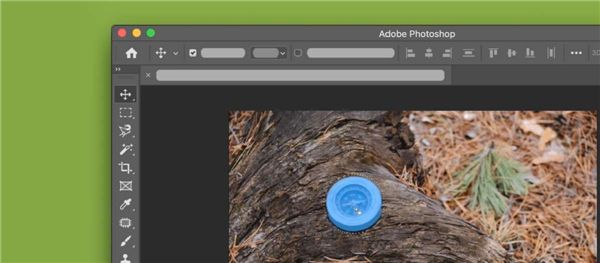
PS2023軟件特色
1、日常攝影。徹底改變了。
我們專業(yè)的攝影工具使您可以輕松地在臺式機和iPad上進行日常編輯或總圖像轉(zhuǎn)換。裁剪,刪除對象,修飾和組合照片。發(fā)揮色彩和效果。并重新構(gòu)想攝影藝術(shù)。
2、設(shè)計是我們的DNA。
海報,包裝,橫幅,網(wǎng)站-您所有的設(shè)計項目都始于Photoshop。結(jié)合照片和文字以創(chuàng)建全新的圖像。應(yīng)用無限的圖層和蒙版。并用油漆刷,你與你的iPad手寫筆或觸摸控制。
3、這里。那里。到處。
從iPad上開始,然后在桌面上完成-無論您身在何處,您的工作都會自動保存到云中,并且PSD相同。
4、更好,更快的肖像選擇
只需單擊一下即可創(chuàng)建精確的人選。“選擇主題”會自動檢測人像中的人物并優(yōu)化選擇范圍,以包括頭發(fā)等精細細節(jié)。
5、Adobe字體自動激活
告別PSD中缺少的字體。現(xiàn)在,Photoshop會自動查找Adobe字體中的所有可用字體并將其添加到庫中。
6、可旋轉(zhuǎn)的圖案
輕松更改圖案疊加層和圖案填充層中任何圖案的方向。
7、Adobe Camera Raw的改進功能
無論您調(diào)整一張圖像還是批量處理數(shù)百張圖像,都可以節(jié)省時間。更新的Camera Raw工作空間將您的工具放在需要的地方,以便您可以更有效地進行編輯。
8、對象選擇工具
通過在對象周圍繪制簡單的矩形或套索來創(chuàng)建快速精確的選擇。然后讓它完成其余的工作。
PS2023軟件亮點
1、使用神經(jīng)濾鏡實現(xiàn)令人震憾的圖像編輯
快速為場景著色,合并多個風(fēng)景畫以創(chuàng)作全新的風(fēng)景畫,將顏色從一幅圖像轉(zhuǎn)移到另一幅,或更改人物的表情、年齡或姿勢。
2、快速單擊選區(qū)
現(xiàn)在,您只需要將鼠標光標懸停在圖像的一部分之上并單擊,便可自動選擇該圖像部分。缺少內(nèi)容?繼續(xù)單擊,直到顯示所有內(nèi)容。
3、從 Illustrator 更快地轉(zhuǎn)移到 Photoshop
現(xiàn)在,您可以利用顏色、筆觸、蒙版和圖層將 Adobe Illustrator 矢量內(nèi)容粘貼到 Photoshop 中。
4、更快地潛心創(chuàng)作
在創(chuàng)意流程中潛心使用 Photoshop 和 Creative Cloud 桌面應(yīng)用程序中提供的新插件,您可以在 Photoshop 中快速安裝并立即使用這些新插件。
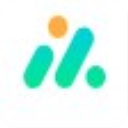
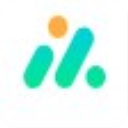 360看圖正版 v1.0.0.1080 49.74M
360看圖正版 v1.0.0.1080 49.74M